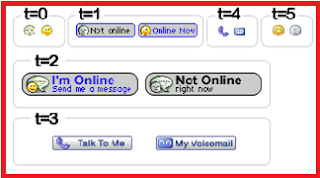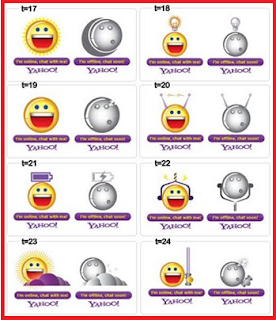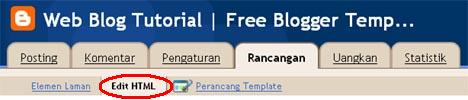Cara Membuat Link Download di Blog
- Dalam dunia blog selain artikel ada juga yang di sebut link, link
sebagaimana kita ketahui adalah tautan yang menghubungkan antara halaman
satu dengan halaman lain, situs dan situs lain termasuk link download
yang tentuhnya mengarah ke situs file sharing tertentu. Contoh link
adalah seperti berikut ( baca : blogspot template blog ).
Kali ini masih seputar link, saya akan share tentang cara bikin link download gratis di blogspot. Untuk membuat link download yang pertama harus kita miliki adalah file dan tentunya akun di file sharing ( seperti ziddu, googlecode, 4shared dll ). File yang ada di komputer sobat nantinya kan di upload ke salah satu file sharing tadi guna mendapatka url dari file tersebut. Kali ini kita akan membahas di file sharing ziddu saja.
1. Sign up di ziddu.com ( baca : cara membuat akun di ziddu )
2. Silahkan sobat meng-upload file ke ziddu untuk mendapatkan link downloadnya.
3. Link download dari ziddu kira - kira seperti gambar berikut.
Nah, setelah kita mendapatkan lin downloadnya, sekarang waktunya untuk membuat link downloadnya. setahu saya, ada 2 cara untuk membuat link download, yang pertama dengan mengunakan teks biasa dan kedua dengan menggunakan / menyisipkan gambar pada link download. Berikut penjelasannya.
1. Link Download Biasa
Hasilnya :
DOWNLOAD
2. Link Download Dengan Gambar
Hasilnya :
Tambahan:
Tulisan yang di cetak tebal dan berwarna merah adalah link download ( url file ) yang diambil dari file hasil upload di ziddu.
Kali ini masih seputar link, saya akan share tentang cara bikin link download gratis di blogspot. Untuk membuat link download yang pertama harus kita miliki adalah file dan tentunya akun di file sharing ( seperti ziddu, googlecode, 4shared dll ). File yang ada di komputer sobat nantinya kan di upload ke salah satu file sharing tadi guna mendapatka url dari file tersebut. Kali ini kita akan membahas di file sharing ziddu saja.
1. Sign up di ziddu.com ( baca : cara membuat akun di ziddu )
2. Silahkan sobat meng-upload file ke ziddu untuk mendapatkan link downloadnya.
3. Link download dari ziddu kira - kira seperti gambar berikut.
Nah, setelah kita mendapatkan lin downloadnya, sekarang waktunya untuk membuat link downloadnya. setahu saya, ada 2 cara untuk membuat link download, yang pertama dengan mengunakan teks biasa dan kedua dengan menggunakan / menyisipkan gambar pada link download. Berikut penjelasannya.
1. Link Download Biasa
<a href="http://www.ziddu.com/download/19044499/tatelustyle.rar.html" target="_blank"><b>DOWNLOAD</b></a>
Hasilnya :
DOWNLOAD
2. Link Download Dengan Gambar
<a href="http://www.ziddu.com/download/19044499/tatelustyle.rar.html"
target="_blank"><img alt="Download Button"
src="http://2.bp.blogspot.com/-d94UwjQPxh8/T3plWl6fZNI/AAAAAAAAAyw/W_EAtXrMGY0/s1600/download-button.jpg"
/></a>
Hasilnya :
Tambahan:
Tulisan yang di cetak tebal dan berwarna merah adalah link download ( url file ) yang diambil dari file hasil upload di ziddu.